
¿Se puede hacer AirDrop desde el PC al iPhone o viceversa? Todo lo que debes saber

AirDrop facilita enormementecompartir archivos entre dispositivos Apple . Pero ¿qué ocurre si quieres transferir archivos de una PC a un iPhone? ¿Es posible hacerlo con AirDrop? De ser así, ¿cómo funciona y qué debes hacer si no? Esta guía te lo explica todo. Descubrirás si AirDrop funciona de una PC a un iPhone, las razones por las que puede fallar, además de algunos consejos prácticos y alternativas sencillas para transferir archivos sin problemas entre tu computadora y tu iPhone.
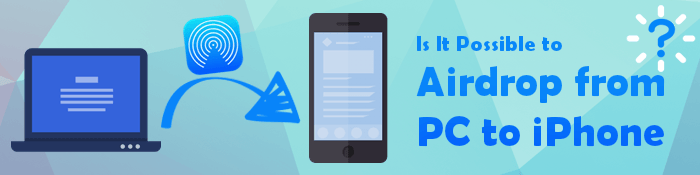
No. AirDrop es un servicio gratuito iOS que ofrece una forma impecable de compartir datos entre dos dispositivos. Lamentablemente, Apple reserva sus servicios exclusivamente para sus dispositivos, como iPhones, iPads y Mac . Solo puedes usar AirDrop para compartir archivos entre dispositivos Apple. Por lo tanto, no puedes usar AirDrop desde una computadora Windows a un iPhone mediante el método tradicional.
Sin embargo, ¿eso significa que no se pueden transferir archivos de un iPhone a una computadora Windows o viceversa? No, hay varias maneras. Continúa leyendo para obtener más información.
Existen varios métodos alternativos para transferir archivos entre ordenadores Windows y iPhones. A continuación, se presentan algunos.
La forma más fácil y rápida de compartir datos desde tu ordenador Windows a un iPhone o viceversa es usar Coolmuster iOS Assistant . Esta aplicación está diseñada principalmente para transferir datos entre dispositivos iOS y entre iOS y ordenadores Windows / Mac . Con este software, puedes transferir contactos, calendarios y marcadores del PC al iPhone. También puedes transferir mensajes, fotos, contactos, vídeos y más del iPhone al PC.
Aspectos destacados de Coolmuster iOS Assistant:
A continuación se muestra una guía paso a paso sobre cómo transferir datos desde la PC al iPhone usando Coolmuster iOS Assistant:
01 Descargue la aplicación correcta para su computadora Windows o Mac e instale y ejecute la aplicación en su computadora.
02 Use un cable USB que funcione para vincular el iPhone a la computadora y toque el botón Confiar debajo de los mensajes emergentes Confiar en esta computadora .

03 Seleccione el tipo de datos que desea transferir en el panel izquierdo. Por ejemplo, haga clic en la carpeta Marcadores y seleccione la opción Importar en el menú superior.

04 Localice los archivos que desea transferir a su iDevice desde la ventana emergente de exploración Windows y proceda tocando Aceptar para iniciar el proceso.
Vídeo tutorial:
iTunes es una aplicación gratuita iOS que permite compartir datos entre dispositivos Windows y iPhone mediante una conexión por cable. Además, iTunes ofrece potentes funciones, como hacer copias de seguridad de los datos del iPhone en el ordenador , restaurar iPhones, actualizar dispositivos iOS , reproducir música del iPhone en un PC y mucho más.
A continuación se explica cómo compartir datos entre un iPhone y una computadora Windows :
Paso 1. Descarga e instala la última versión de iTunes . Si ya está instalada, asegúrate de actualizarla. Después, abre iTunes y continúa con el siguiente paso.
Paso 2. Usa un cable Lightning para conectar tu iPhone a la computadora. Acepta las ventanas emergentes de conexión de tu iPhone para establecer una conexión funcional.
Paso 3. Haz clic en el botón de iPhone en la esquina superior izquierda de la interfaz de iTunes. Selecciona el contenido que quieres sincronizar en la barra lateral izquierda.

Paso 4. Marque la casilla de sincronización y seleccione los elementos que desea sincronizar. Repita los pasos 3 y 4 para cada dato que desee sincronizar. Puede consultar el espacio libre en la parte inferior de la barra de tareas de su dispositivo.

Paso 5. iTunes sincronizará tu dispositivo automáticamente cada vez que lo conectes a una computadora.
Paso 6. Haga clic en el botón Aplicar cuando esté listo para sincronizar.
También puedes acceder a tus archivos en un iPhone desde una computadora Windows usando servicios en la nube. Usaremos iCloud, por ejemplo. Puedes usar otros servicios como Google Drive o Dropbox.
A continuación se explica cómo usar iCloud para compartir archivos entre Windows y iPhone:
Paso 1. Accede a iCloud.com en tu PC e inicia sesión en tu cuenta de iCloud con tu ID de Apple. Selecciona la opción iCloud Drive .
Paso 2. Toque el ícono Cargar y luego seleccione los archivos que desea transferir desde la PC al iPhone.

Paso 3. Abre Ajustes en tu iPhone y pulsa [tu nombre] y la opción iCloud . Selecciona iCloud Drive .

Paso 4. Abre la app Archivos , haz clic en Explorar y luego en la opción iCloud Drive . Todos tus datos se transferirán de tu PC a tu iPhone.
Es fácil transferir archivos de Mac a iPhone por AirDrop, ya que ambos dispositivos son productos de Apple. Aquí te explicamos cómo hacerlo:
Paso 1. Configure AirDrop tanto en Mac como en iPhone.
En iPhone:

En Mac :

Paso 2. Localiza los archivos que quieres compartir en tu Mac . Haz clic derecho en ellos y selecciona "Compartir" en el menú contextual. Elige "AirDrop" en las opciones para compartir.
Paso 3. Tu iPhone debería aparecer en la ventana de AirDrop en tu Mac . Haz clic en el ícono de tu iPhone para seleccionarlo.
Paso 4. En tu iPhone, recibirás un mensaje preguntándote si deseas aceptar el archivo. Pulsa "Aceptar" para comenzar la transferencia.
Consejos: Si quieres aprender más sobre cómo hacer AirDrop desde iPhone a Mac , puedes leer este artículo.
Ya sabes que transferir archivos de Windows a iPhone con AirDrop es imposible. Sin embargo, te presentamos tres alternativas para que puedas transferir archivos de PC a iPhone. Elige el método que prefieras. Sin embargo, te recomendamos usar el Asistente Coolmuster iOS , ya que es rápido, fiable y seguro.
Artículos relacionados:
¿Cómo hacer AirDrop desde iPhone a PC Windows 11/10/8/7 en seis formas prácticas?
12 soluciones para AirDrop que se queda en espera o deja de funcionar
[2025] ¿Airdrop reduce la calidad? Aquí tienes las respuestas.

 Transferencia iOS
Transferencia iOS
 ¿Se puede hacer AirDrop desde el PC al iPhone o viceversa? Todo lo que debes saber
¿Se puede hacer AirDrop desde el PC al iPhone o viceversa? Todo lo que debes saber